Kayıt |
Akıllı Otomatik Modda Videoların Çekilmesi |
Akıllı Otomatik modunu kullanarak ayar ayrıntıları ile uğraşmadan kayıt yapabilirsiniz. Pozlama ve odak gibi ayarlar çekim koşullarına uydurmak üzere otomatik olarak ayarlanacaktır.
Arka aydınlatma ( ![]() ), gece görüşü (
), gece görüşü ( ![]() ), kişi (
), kişi ( ![]() ) vb. gibi belirli çekim sahneleri durumunda, onun ikonu ekranda görüntülenir.
) vb. gibi belirli çekim sahneleri durumunda, onun ikonu ekranda görüntülenir.
Önemli bir sahneyi kaydetmeden önce, bir deneme kayıt işlemi yapmanız tavsiye edilir.
NOT
İmleci yukarıya/sola ya da aşağıya/sağa seçmek/taşımak için, UP/< ya da DOWN/> düğmesine basın.

- 1
- 2
- 3
- 4

Mercek kapağını açın.
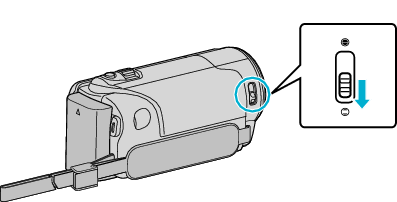

LCD monitörü açın.

Bu birim açılır ve video modu ikonu belirir.
LCD monitörü kapatıldığında, birim kapanır.

Kayıt modunun Akıllı Otomatik konumunda olup olmadığını kontrol edin.
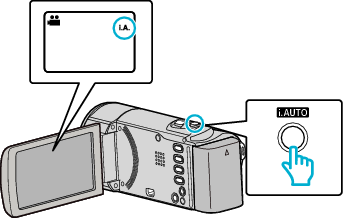
Eğer mod Elle konumunda ise ![]() , değiştirmek için i.AUTO düğmesi üzerine basın.
, değiştirmek için i.AUTO düğmesi üzerine basın.
Her basışta mod; Akıllı Otomatik ve Elle arasında geçiş yapar.

Kayıt işlemini başlatın.
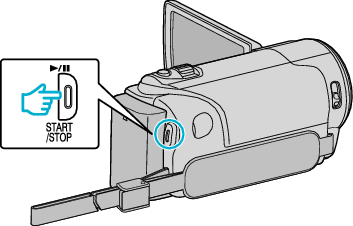
Durdurmak için yeniden basın.
Video Kaydı Esnasındaki Göstergeler
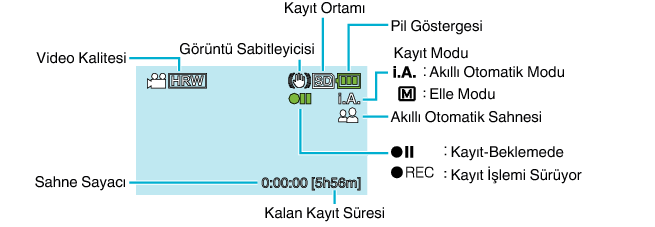
| Gösterim İkonu | Tanımlama |
|---|---|
| Kayıt Modu |
Kayıt modunu |
| Video Kalitesi |
Kayıt menüsünde seçilen “VİDEO KALİTESİ„ ayarının ikonunu görüntüler. |
| Kalan Kayıt Süresi |
Video kaydı için kalan zamanı görüntüler. |
| Kayıt İşlemi Sürüyor |
Video kaydı devam ediyorken belirir. |
| Kayıt-Beklemede |
Video kaydı duraklatılıyorken belirir. |
| Sahne Sayacı (Kaydedilen süre) |
O anda kaydedilmekte olan video için geçen süreyi görüntüler. |
| Kayıt Ortamı |
Kayıt ortamı ikonunu görüntüler. |
| Pil Göstergesi |
Yaklaşık kalan pil gücünü görüntüler. |
| Görüntü Sabitleyicisi |
Kamera titremesini azaltmak gerektiğinde ayarlar. |
Akıllı Otomatik Sahneleri
| Gösterim İkonu | Tanımlama |
|---|---|
| |
Arka plan bulanık iken süjeye üzerine yakın plan yapar. |
| |
Yakınlaştırma kolu geniş açı (W) ucuna kadar ayarlı iken her iki kişi ve arka plan üzerine odaklanır. |
| |
Uzak bir mesafede odaklanır ve keskin bir görüntü yakalar. |
| |
Etraf karanlık iken, hassasiyeti artırmadan ve de flaş kullanmadan süjeyi yakalar. |
| |
Normalden daha düşük bir çekim/örtücü hızı ile gece sahnesi çoğaltır. |
| |
Arka plandan güçlü güneş ışığı nedeniyle süjeyi koyulaştırmadan gökyüzü ve denizin mavi rengini canlı olarak yeniden üretir. |
| |
Yakındaki bir nesne üzerine odaklanır ve renklerini canlı olarak çoğaltır. |
| |
Ağaçların yeşil rengini canlı olarak üretir. |
| |
Günbatımının parlak renklerini üretir. |
| |
Süje arka ışık nedeniyle karanlık/koyu görünmeyecek şekilde ayarları yapar. |
| |
Bir kişi açıkça görünecek ve arka planın canlı renkleri yeniden üretilecek şekilde flaşı kullanın. |
| |
Yakındaki bir nesne üzerine odaklanır ve renklerini flaş kullanıyorken canlı olarak çoğaltır. |
NOT
- Sahneler çekim koşullarına tespit edilebilir ve Akıllı Otomatik modunda otomatik olarak ayarlanabilir.
- Bazı işlevler, çekim koşullarına bağlı olarak düzgün şekilde çalışmayabilir.
Kayıt için Kullanışlı Ayarlar
Kayıt için en boy oranı 16:9 ve 4:3 arasında değiştirilebilir.
“HIZLI BAŞLATMA„ “AÇIK„’a ayarlı iken, eğer monitörü kapatarak güç kapatıldıktan sonraki 5 dakika içinde LCD monitörü açarsanız, bu birim de hemen açılır.
“OTOM. KAPANMA„ “AÇIK„’a ayarlı iken, 5 dakika süreyle çalıştırılmadığında güç tasarrufunda bulunmak üzere bu birim otomatik olarak kendini kapatır. (sadece zaman pil takımı kullanıyorken)
“YÜZ SAPTAMA AE/AF„, “AÇIK„ konumuna ayarlı iken (varsayılan ayar), bu birim; yüzleri saptar ve yüzleri daha net olarak kaydetmek için parlaklık ve odağını otomatik olarak ayarlar.
UYARI
- Merceği doğrudan güneş ışığına maruz bırakmayın.
- Yağmur, kar ya da banyo gibi yüksek nemli yerlerde bu birimi kullanmayın.
- Süjenin aşırı nem ya da toza ve de doğrudan buhar veya dumana maruz bırakıldığı yerlerde bu birimi kullanmayın.
- Erişim lambası yanık iken pil takımını, AC adaptör ya da SD kartı çıkarmayın. Kaydedilen veriler okunamaz olabilir.
- Kaydedilen önemli verilen bir yedek kopyasını alın.
Bir DVD ya da depolama için diğer kayıt ortamına kaydedilen önemli verileri kopyalamanız önerilir.
JVC herhangi bir kayıp veriden sorumlu olmayacaktır.
NOT
- Çekimi başlatmadan önce ortam içinde kalan kayıt süresini control edin. Eğer yeterli alan yok ise, verileri bir bilgisayar veya diske taşıyın (kopyalayın).
- Kayıt sonrasında kopyaları olmayı unutmayın!
- Kayıt; teknik özelliklere göre 12 ya da daha fazla aralıksız saat için yerine getirilmediğinde otomatik olarak durur.
(Kaydı yeniden başlatmak biraz zaman alabilir.) - Uzun kayıtlar için, eğer boyutu 4 GB’ı aşarsa dosya iki ya da daha fazla dosyaya bölünür.
- Uzun süreyle iç mekanlarda kayıt yapmak için bu birimi AC adaptöre takabilirsiniz.
